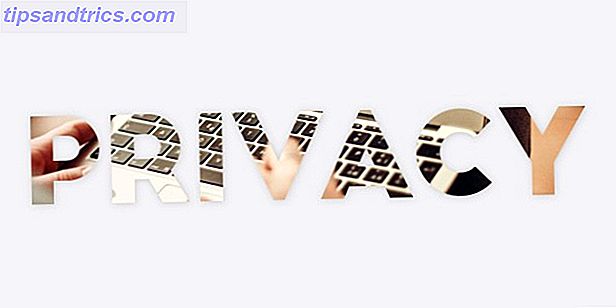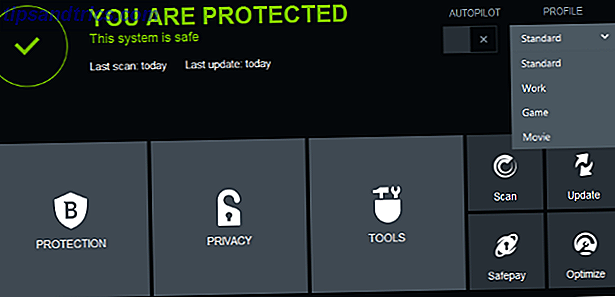Tão bom quanto o Inbox by Gmail é 10 Caixa de entrada com formas super eficientes do Gmail economiza seu tempo 10 Caixa de entrada com formas super eficientes do Gmail economiza tempo O Inbox by Gmail é a abordagem mais recente do Google para organização e gerenciamento de e-mail. Pode fornecer um fluxo de trabalho de e-mail mais simples. Descubra se o Inbox by Gmail pode ser a melhor escolha para você. Leia mais, ainda há muitos que usam o bom e velho Gmail. E os desenvolvedores criam mais extensões para eles. Se você usa a poderosa combinação do Google Chrome e do Gmail, há alguns novos complementos que você precisa conferir.
Todas as extensões são sobre ser mais produtivo na sua caixa de entrada. Seja acelerando anexos ou escrevendo anotações e lembretes, essas ferramentas ajudam a fazer as coisas. E lembre-se, você pode instalar extensões do Chrome no Opera Como instalar extensões do Google Chrome no Opera Browser Como instalar extensões do Google Chrome no Opera Browser Opera está fazendo um caso para você mudar para ele. Existe um pequeno problema: extensões. E se você pudesse instalar extensões do Chrome no Opera? É fácil, então aqui está um guia rápido. Leia mais ou qualquer navegador baseado no Chromium.
1. Identificador: Combine e-mails com listas de afazeres e calendários
Um lema de produtividade é não deixar sua caixa de entrada se transformar em uma lista de tarefas. Embora seja lógico, ele ignora o fato de que seu e-mail é onde você descobre suas tarefas 9 maneiras instantâneas de transformar seus e-mails em tarefas 9 maneiras instantâneas de transformar seus e-mails em tarefas Você não pode parar de fazer e-mails tipo de acabar na sua caixa de entrada, mas você pode transformá-las em tarefas para gerenciá-las melhor. Aqui estão algumas dicas para transformar e-mails em tarefas. Consulte Mais informação . Os usuários do Gmail podem ativar as Tarefas no painel lateral, mas o Handle é uma lista de tarefas muito melhor criada para a caixa de entrada.
Você pode converter qualquer email em uma tarefa digitando “T” ou com ações do mouse, e todo o conteúdo é transferido para as anotações da tarefa. O Handle também funciona com o Google Agenda para definir prazos, planejar seus projetos ou adicionar lembretes.
Por padrão, o Handle aparece ao lado da sua caixa de entrada do Gmail, no painel do lado direito. Essa é apenas a lista de tarefas. O aplicativo Handle completo mostra essa lista ao lado do calendário, onde você pode planejar sua programação.
O Handle também tem um aplicativo acompanhante para iPhones, no qual você pode verificar a lista de tarefas e compartilhar e-mails do Gmail com o aplicativo. Uma versão para Android está chegando em breve.
Download - Pega para o Chrome (Free)
2. Renomear e-mail: renomeie a linha de assunto
Idealmente, o assunto de um e-mail deve lhe dizer Como fazer sua mensagem de e-mail se destacar em uma caixa de entrada desordenada Como fazer sua mensagem de e-mail se destacar em uma caixa de entrada desordenada Você já enviou um e-mail? ou pior esquecido? Concedido, às vezes está fora de seu controle, mas há coisas que você pode fazer ... Leia mais exatamente o que é. Mas todos sabemos que isso não acontece com frequência. As pessoas usam assuntos genéricos como "Importante" ou "Leia isto", o que não ajuda ninguém. Renomear e-mail permite corrigir isso para que você possa identificar facilmente as mensagens no futuro.
Abra qualquer mensagem que você tenha recebido e você verá um botão Renomear e-mail na barra de ferramentas acima. Clique para mudar o assunto para algo significativo para você. Por exemplo, transformar essa linha de assunto "Importante" aleatória em "Notas para reunião na segunda-feira às 9".
Renomear e-mail também funciona com conversas segmentadas no Gmail. Você pode renomear a linha de assunto para todas as mensagens em um thread ou para selecionar mensagens. Dessa forma, você pode deixar um longo thread como está, mas marque o único email importante nele.
Os assuntos renomeados não serão exibidos no aplicativo Gmail do smartphone e funcionarão somente nos navegadores com o Rename Email.
Download - Renomear E-mail para Chrome (Grátis)
3. Notas simples do Gmail: Adicione notas pessoais a qualquer e-mail
Quando você receber um memorando em papel ou um projeto no escritório, você colocará um post-it na pasta com suas anotações. Não é possível fazer isso com memorandos ou projetos digitais? Bem, você pode se você instalar Simple Gmail Notes.

Esta extensão abre um painel do Notes sobre cada email. Escreva o que você quer, para que sirva como um bloco de notas pessoal para você. Simple Gmail Notes salva isso no seu Google Drive, então a informação não está indo para algum servidor não divulgado. Você também pode adicionar instantaneamente um e-mail como uma entrada do Google Agenda.
As notas aparecem também na visualização da caixa de entrada, parecendo rótulos verdes. Claro, não é um rótulo, você pode ver sua nota inteira.
As notas não serão exibidas no aplicativo do Gmail para smartphones e funcionarão somente em navegadores com o Simple Gmail Notes. Mas no geral, é uma solução muito melhor do que outras maneiras de adicionar notas aos tópicos do Gmail. Por favor, observe este e-mail! Algumas ferramentas super úteis para ajudar você a adicionar notas e anotar seus tópicos do Gmail, por favor, observe este e-mail! Algumas ferramentas super úteis para ajudar você a adicionar notas e anotar seus tópicos do Gmail Conversas encadeadas e rótulos inteligentes foram um começo. O primeiro realmente ajudou a ter conversas de ponta a ponta, e o último veio depois como uma ferramenta organizacional de e-mail. Mas e se você quiser ... Leia mais.
Download - Notas simples do Gmail para o Chrome (Free)
4. SnipHero: pesquise e anexe GIFs, YouTube e outras mídias sem sair do Gmail
“Deixar a janela atual” é um grande negócio na produtividade. Em smartphones, o Google lançou o aplicativo de teclado gBoard para pesquisar sem sair da janela. O Google ainda faz o melhor teclado para iPhone? Conheça o Google O Google tornou o melhor teclado para iPhone? Conheça a Gboard O Google lançou recentemente um novo teclado para iPhones chamado Gboard, e está disponível exclusivamente no iOS agora. Também é provavelmente o melhor teclado móvel que você já usou. Consulte Mais informação . O SnipHero não é a alternativa de desktop ideal, mas é um passo na direção certa.

Quando você precisar anexar mídia como um vídeo do YouTube ou um GIF do Giphy, clique no ícone SnipHero na janela Compor. Escolha a fonte, que atualmente suporta o YouTube, Amazon, Twitter, Giphy e alguns outros. Pesquise dentro dessa fonte para encontrar o que você está procurando. Tudo acontece na sua janela de composição. Essencialmente, o SnipHero é como um widget.
A extensão inserirá a mídia escolhida no corpo da mensagem e você estará pronto para enviá-la.
Download - SnipHero para Chrome (Grátis)
5. Ícones do remetente do Gmail: melhores notificações de serviços da Web
Se você tiver ativado as notificações por e-mail para qualquer um dos serviços da web que você usa, você sabe que isso pode causar uma confusão em sua caixa de entrada. Na verdade, você pode perder uma notificação importante só porque era uma agulha no palheiro que é sua caixa de entrada desordenada.

Os ícones do remetente do Gmail usam favicons como uma ferramenta visual adicional. Favicons são os pequenos logotipos que você vê na barra de URL quando visita qualquer site. Então agora, quando você receber uma mensagem de um site como o GoDaddy anunciando que seus produtos estão expirando, você verá o favicon e o nome do site na linha de assunto.
Esta extensão pode não ser necessária se você organizar sua caixa de entrada do Gmail bem Como dominar a ansiedade da caixa de entrada do Gmail Como dominar a ansiedade da caixa de entrada do Gmail Tantos e-mails, tão pouco tempo. Você se sente assim quando se trata de gerenciar sua caixa de entrada do Gmail? Mostramos a você configurações simples e ferramentas úteis para organizar e reforçar a sua caixa de entrada do Gmail. Leia mais ou use as caixas de entrada prioritárias e sociais do Google. Mas se você já perdeu uma notificação, você sabe como isso pode ser útil.
Download - Ícones do remetente do Gmail para o Chrome (Free)
6. Modelos para o Gmail: uma versão melhor de respostas predefinidas
O Gmail Labs tem um recurso chamado respostas prontas para configurar mensagens de modelo. E-mail mais rápido e melhor com respostas prontas E-mail mais rápido e melhor com respostas prontas Não tem tempo para preparar o almoço? Não tem problema, pegue uma lata. Precisa de alguma comida de acampamento que não vai mal? Fácil, pegue um pouco de comida enlatada. Cansado de digitar as mesmas respostas de e-mail? Tente e-mails em lata! Pense ... Leia mais para os e-mails que você envia com freqüência. É um recurso tremendamente útil, mas projetado de maneira malfeita. Os modelos do Gmail são uma versão aprimorada e refinada do mesmo.

A guia "Modelos" fica na parte superior da sua caixa de entrada. Clique para ver e editar todos os seus modelos existentes ou para configurar um novo. Criar um novo é tão simples quanto adicionar um nome de modelo e o corpo do texto.
Quando você quiser usar um modelo, abra a janela Compor ou responda a uma mensagem. Clique no botão "Modelos" flutuante para acessar seus textos prontos e cole-o. Rápido e fácil.
Download - Modelos para o Chrome (Free)
Qual é a sua extensão favorita do Gmail?
Existem muitas outras extensões do Gmail incríveis 11 extensões do Chrome que superpotência sua experiência no Gmail 11 extensões do Chrome que superpotência sua experiência no Gmail Google faz o navegador Chrome e Google faz Gmail. Naturalmente, você tem ótimas extensões do Google Chrome para melhorar sua experiência no Gmail. Leia mais você deve estar usando, como Boomerang para enviar e-mails mais tarde ou Mailtrack para ver quem abriu suas mensagens. Meu favorito pessoal é Sortd para transformar o Gmail em um quadro Trello Transforme o Gmail em um painel de tarefas parecido com o Trello Com Sortd Transforme o Gmail em um painel de tarefas parecido com o Trello com Sortd Na força de trabalho moderna, o seu email muitas vezes se transforma em sua lista de tarefas. Bem, agora você pode obter a organização no estilo do Trello no Gmail com uma nova extensão do Chrome, a Sortd. Consulte Mais informação .
Qual extensão do Gmail você não pode viver sem?